공유하기
[우노선생의 엑셀스쿨](3)'예'와 '아니요'
-
입력 2003년 1월 26일 17시 37분
글자크기 설정

엑셀은 굉장히 배우기 쉽다. 머리에 띠 두르고 책 펴놓고 줄 그어가며 이것 저것 눌러 보며 고시공부하듯 할 필요가 없다. ‘선생님’이 만들어 놓은 파일을 컴퓨터에 다운로드해 놓고, 마우스로 각 셀(Cell·칸)을 누른 뒤 메뉴 밑의 창에 나타나는 해당 셀의 명령어를 확인해 보기만 하면 된다.
조금씩 깊이 있는 내용으로 들어가는 3회부터 지면에서는 개념을, 인터넷(www.donga.com의 ‘동아경제’)에서는 제작과정과 응용방법을 소개하는 ‘입체 강의’를 시작한다. 개념을 이해한 뒤에는 반드시 인터넷에서 ‘예제파일’을 다운로드해 뜯어 보시길….
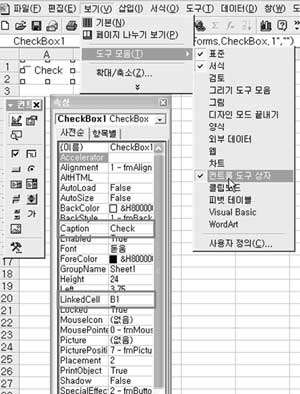 |
길동이 묻고 꺽정이 대답한다.
“다친 아이의 아빠는 서울에 있느냐?” “아니” “아빠 직업은 의사냐?” “응” “환자가 자기 아들인 것을 확인한 의사는 서울에 있느냐?” “응” “병원은 서울에 있느냐?” “응”
길동이 화를 낸다.
“말도 안 된다. 서울에 없는 아빠가 어떻게 서울 병원에서 아들을 진찰하느냐?”
꺽정이 대답한다.
“엄마는 서울에 있느냐, 엄마 직업은 의사냐라고도 물었어야지 바보야.”
엑셀은 수 많은 ‘예’ 와 ‘아니요’를 계산하는 도구다. 엑셀에 ‘편견’이란 없다. 질문(논리식)에 대한 답(논리값)만이 있을 뿐이며, 이는 마치 전등 스위치가 작동하는 원리와도 같다. 스위치를 올리면 불이 켜지고, 스위치를 내리면 불이 꺼지는 식이다.
마우스로 체크박스를 클릭하면 ‘TRUE’, 체크표시를 지우면 ‘FALSE’라고 표시되는 간단한 ‘스위치’를 먼저 만들어 보자. ▶그림1
메뉴의 ‘보기’→‘도구모음’→‘컨트롤도구상자’ 순으로 마우스를 클릭한다. 그 다음 나타나는 창에서 체크박스(확인란)를 클릭한 뒤 십자가 모양으로 변한 마우스 포인터를 이용해 엑셀화면 내 적당한 곳에 네모 모양을 그린 뒤, 삼각자 모양 옆의 손모양(속성)을 클릭한다.
이때 나타나는 ‘속성’ 창 내용에 표시하고 싶은 낱말을 입력한다. 임의로 ‘check’라고 쓰고, 그 다음 체크를 했을 때 결과를 나타낼 칸을 ‘check’ 표시의 옆 칸으로 골라 ‘LinkedCell’에 입력한다. 삼각자 표시를 다시 누르고, ‘check’ 앞의 상자를 클릭해 보자.
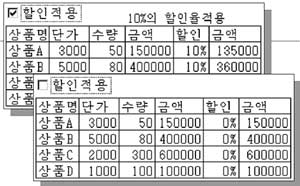 |
체크표시가 됐을 때는 ‘TRUE’, 표시가 안 됐을 때는 ‘FALSE’로 바뀌는 것을 볼 수 있다.
이제 ‘예(TRUE)’ ‘아니요(FALSE)’라는 조건 속에 ‘아버지가 의사인가’ ‘서울에 있는가’ 등 다양한 질문을 넣고 결과를 표시하라고 명령할 준비가 됐다. ‘스위치’에 이처럼 질문을 넣어 ‘그림2’와 같은 할인가격표를 만드는 방법을 인터넷에 올려 놓았다.
컴퓨터 교육 전문가 uno21@uno21.com
우노선생의 엑셀스쿨 >
-

애널리스트의 마켓뷰
구독
-

금융팀의 뱅크워치
구독
-

사설
구독
-
- 좋아요
- 0개
-
- 슬퍼요
- 0개
-
- 화나요
- 0개
![[우노선생의 엑셀스쿨]당첨번호 예측 시뮬레이터](https://image.donga.com/donga_v1/images/img_default.png)



댓글 0